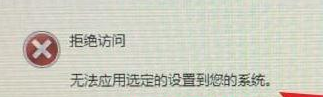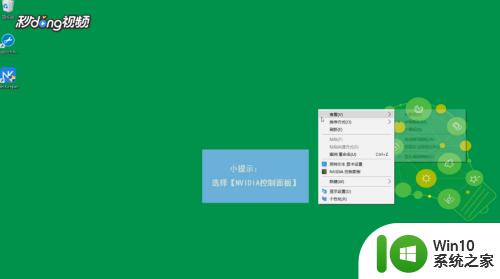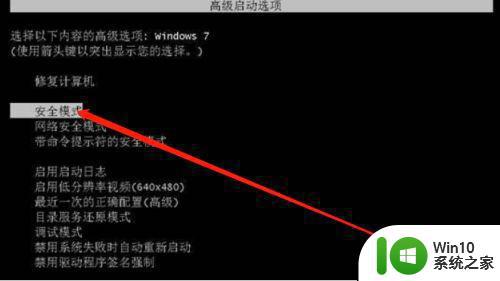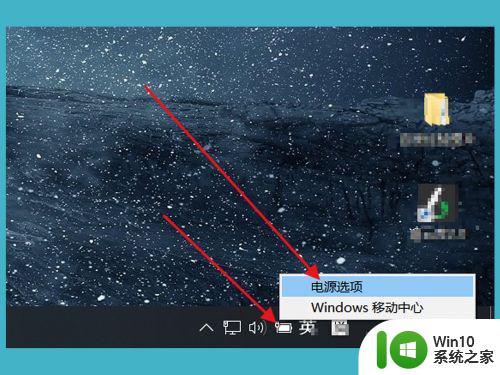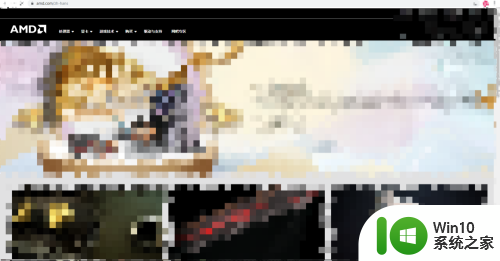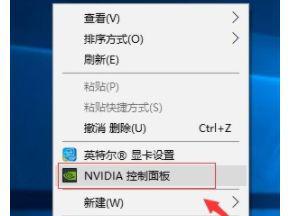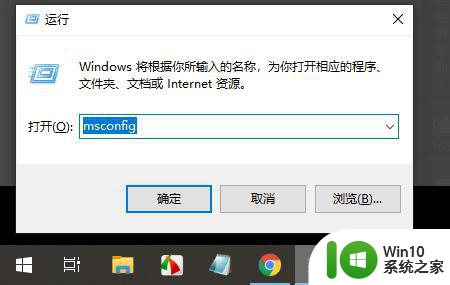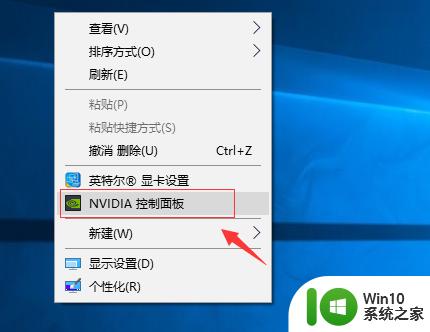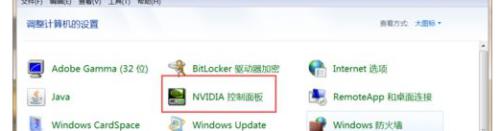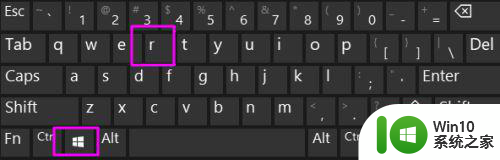怎么设置独立显卡运行游戏win10显示拒绝访问 win10显示拒绝访问独立显卡游戏设置方法
在Windows 10系统中,有时候我们想要让独立显卡来运行游戏,却遇到了“拒绝访问”的错误提示,这种情况通常是由于系统权限设置不正确导致的。要解决这个问题,我们需要按照特定的方法来设置独立显卡运行游戏的权限,让游戏能够顺利启动并正常运行。接下来我们将介绍具体的操作步骤,帮助你顺利解决这一问题。
解决方法:
1、首先,NVIDIA的显卡也称N卡,如果我们的电脑中安装了NVIDIA的显卡,在安装显卡驱动之后,在电脑的控制面板中会有一个NVIDIA控制面板,我们经常会在NVIDIA控制面板设置显卡。
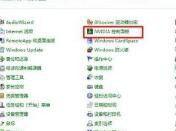
2、在NVIDIA控制面板的管理3D设置中切换高性能显卡出现了“拒绝访问,无法应用选定的设置到您的系统”的问题,一般需要进行查询解决。
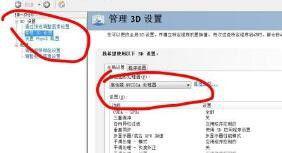
3、通过查询,发现是C:ProgramDataNVIDIA CorporationDrs的Drs文件夹下的文件问题导致的。
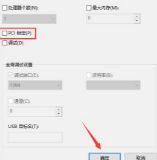
4、将显卡驱动卸载干净之后并重新安装,我们将电脑重新启动即可即可该问题。
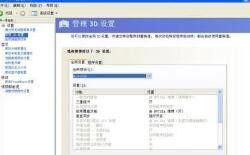
5、关于安装显卡驱动,我们可以使用软件安装显卡驱动,或者去官方找到你显卡对应型号的驱动,重新安装即可。
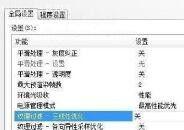
以上就是怎么设置独立显卡运行游戏win10显示拒绝访问的全部内容,碰到同样情况的朋友们赶紧参照小编的方法来处理吧,希望能够对大家有所帮助。